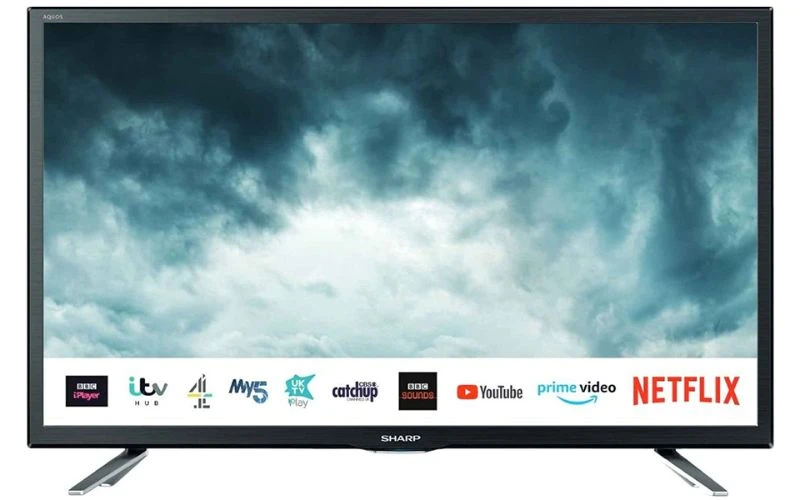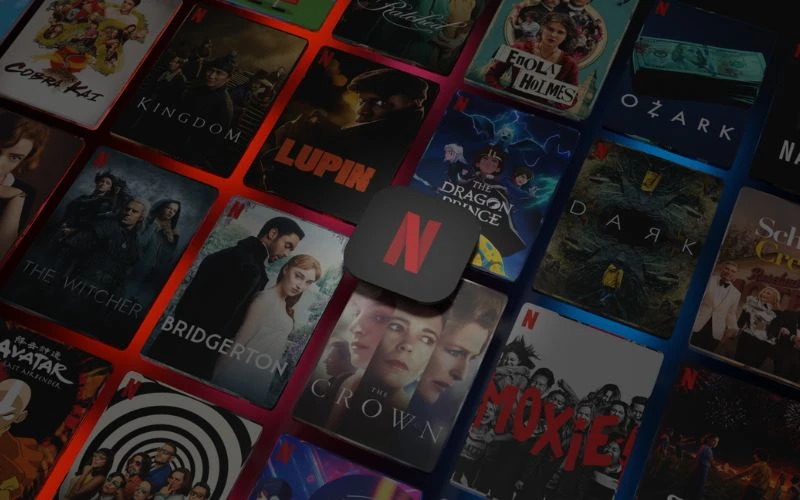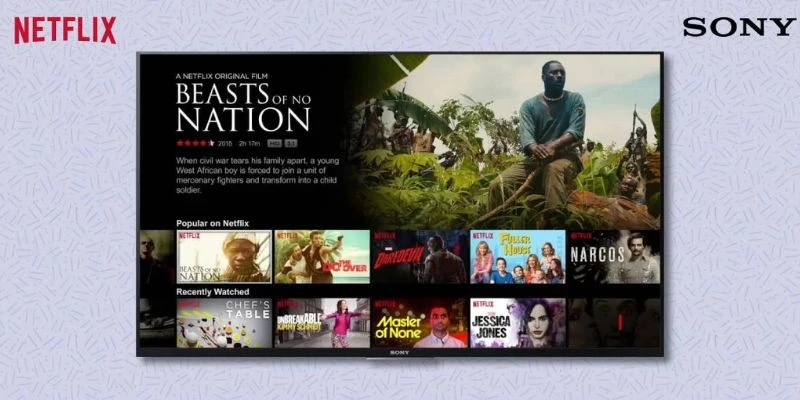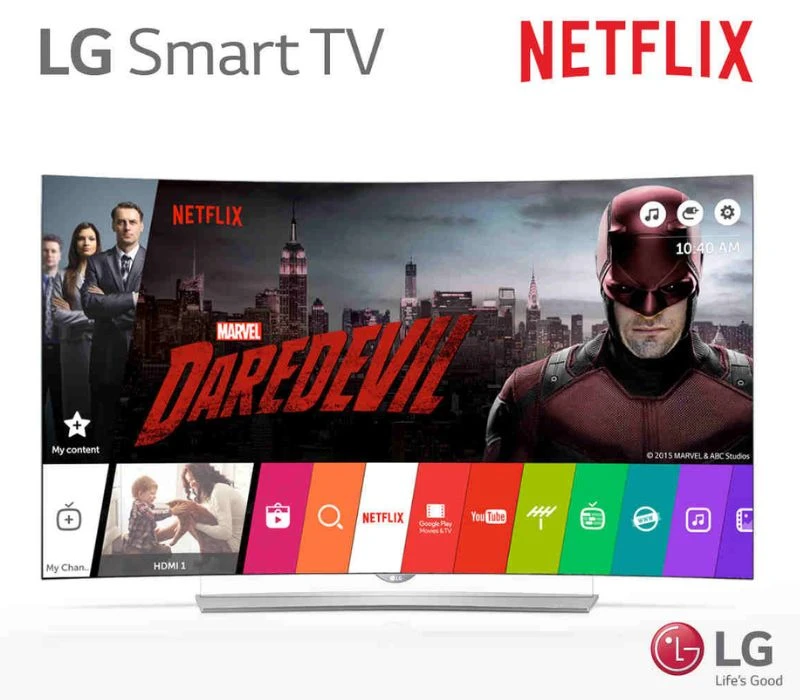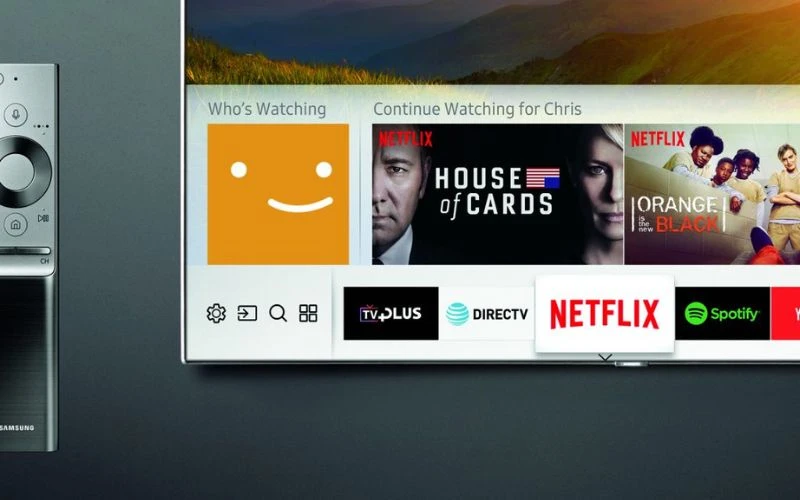Netflix đã trở thành một trong những dịch vụ streaming phổ biến nhất hiện nay, cung cấp cho người dùng một kho tàng phim ảnh và chương trình giải trí phong phú. Nếu bạn sở hữu một chiếc Smart TV và muốn tận hưởng những giây phút giải trí tuyệt vời từ Netflix, bài viết dưới đây sẽ hướng dẫn bạn cách đăng nhập vào Netflix trên TV của mình một cách chi tiết và dễ hiểu.

Giới Thiệu Về Netflix
Netflix không chỉ đơn thuần là một ứng dụng xem phim, mà nó còn là một nền tảng giải trí toàn cầu với hàng triệu người dùng. Bạn có thể xem những bộ phim mới nhất, các chương trình truyền hình gốc và cả những series nổi tiếng. Để sử dụng Netflix, bạn cần phải có một tài khoản và chọn một gói dịch vụ phù hợp.
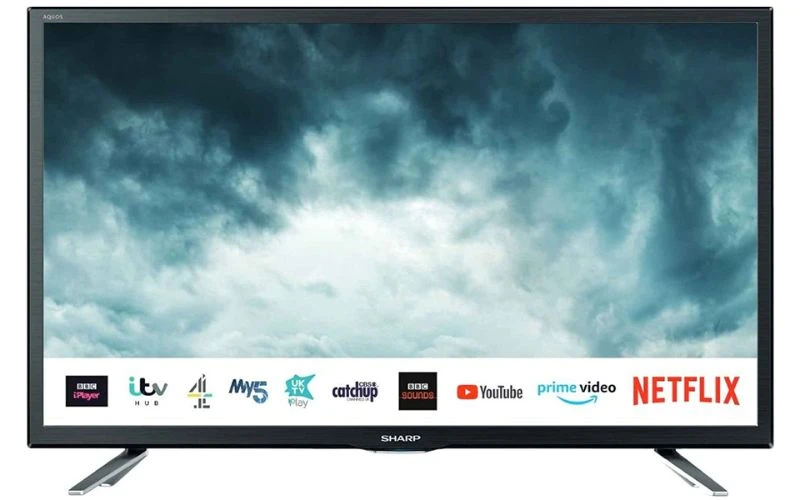
Các Gói Dịch Vụ Của Netflix
Netflix cung cấp nhiều gói dịch vụ khác nhau với các mức giá và tính năng khác nhau, cho phép bạn chọn lựa theo nhu cầu và ngân sách của mình:
- Gói Cơ Bản: Chỉ cho phép xem trên một màn hình với độ phân giải tiêu chuẩn.
- Gói Tiêu Chuẩn: Cho phép xem trên hai màn hình cùng lúc với độ phân giải HD.
- Gói Cao Cấp: Cho phép xem trên bốn màn hình cùng lúc với độ phân giải 4K.
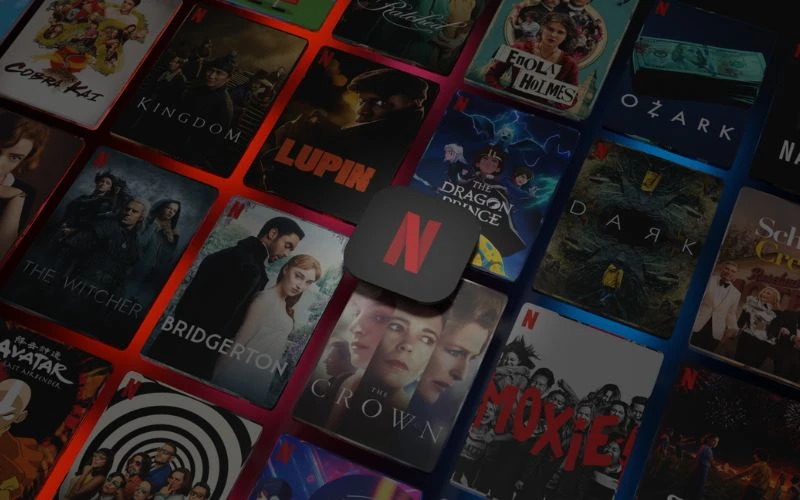
Cách Đăng Nhập Netflix Trên TV
Dưới đây là hướng dẫn chi tiết cách đăng nhập Netflix trên một số thương hiệu TV phổ biến. Bạn chỉ cần làm theo các bước đơn giản để kết nối.
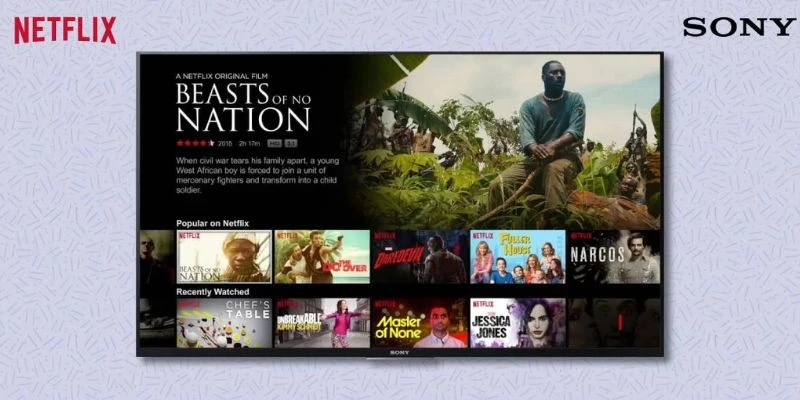
1. Kết Nối Netflix Trên TV Sony
Mở Netflix từ Ứng Dụng Có Sẵn
- Bước 1: Trên remote, tìm và nhấn nút Netflix hoặc chọn ứng dụng Netflix từ màn hình chính.
- Bước 2: Chọn "Sign In" (Đăng nhập).
- Bước 3: Nhập địa chỉ email và mật khẩu của bạn.
- Bước 4: Nhấn "Sign In" để hoàn tất.
Mở Netflix Từ Nút Tích Hợp Trên Remote
- Bước 1: Nhấn nút Netflix trên remote.
- Bước 2: Nếu đã có tài khoản, chỉ cần chọn "Sign In", nếu chưa có tài khoản hãy thực hiện đăng ký.
- Bước 3: Nhập thông tin tài khoản và nhấn "Sign In".
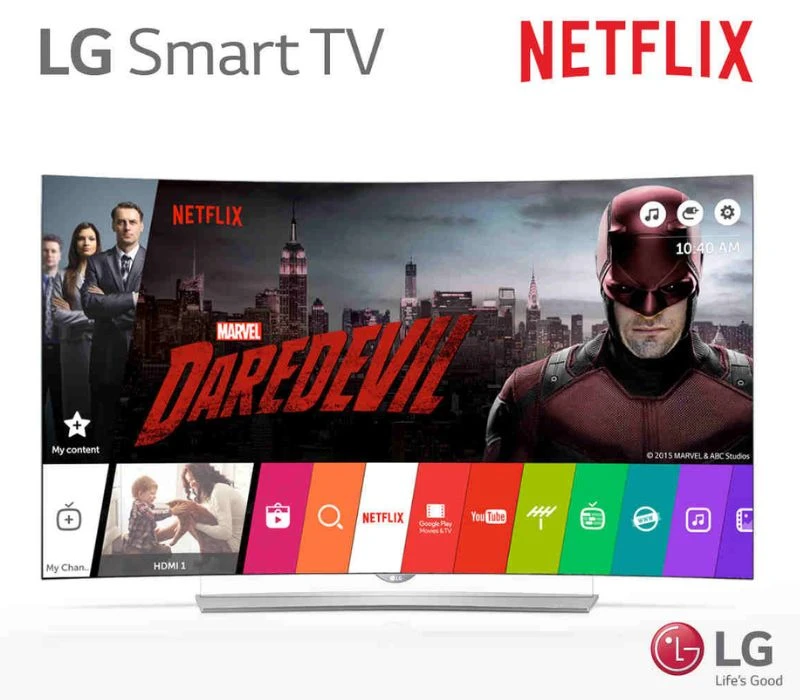
2. Kết Nối Netflix Trên TV Samsung
Mở Netflix Từ Trang Chủ
- Bước 1: Chọn ứng dụng Netflix trên màn hình chính.
- Bước 2: Chọn "Sign In".
- Bước 3: Nhập địa chỉ email và mật khẩu.
- Bước 4: Nhấn "Sign In" để đăng nhập.
Mở Netflix Từ Smart Hub
- Bước 1: Nhấn nút Smart Hub trên remote.
- Bước 2: Chọn Netflix và nhấn "Sign In".
- Bước 3: Nhập thông tin tài khoản và nhấn "Sign In".
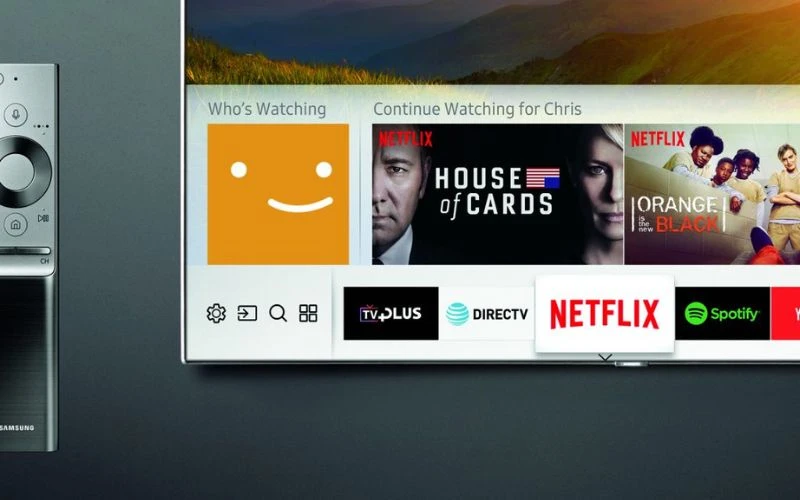
3. Kết Nối Netflix Trên TV LG
Mở Netflix Từ Ứng Dụng Có Sẵn
- Bước 1: Chọn ứng dụng Netflix từ màn hình chính.
- Bước 2: Nhấn "Sign In".
- Bước 3: Nhập email và mật khẩu, sau đó nhấn "Sign In".
Mở Netflix Từ Tùy Chọn Internet TV
- Bước 1: Bấm chọn mục Internet TV.
- Bước 2: Chọn Netflix và nhấn "Sign In".
- Bước 3: Nhập tài khoản và nhấn "Sign In".
4. Kết Nối Netflix Trên TV Sharp
Mở Netflix Từ Ứng Dụng Có Sẵn
- Bước 1: Từ màn hình chính, chọn ứng dụng Netflix.
- Bước 2: Nhấn "Member Sign in".
- Bước 3: Nhập email và mật khẩu rồi chọn "Continue".
Nếu Không Thấy Ứng Dụng Netflix
- Bước 1: Nhấn nút Dock hoặc Apps trên remote.
- Bước 2: Chọn biểu tượng Netflix và nhấn "Sign in".
- Bước 3: Nhập thông tin tài khoản và chọn "Continue".
Một Số Lưu Ý Khi Sử Dụng Netflix Trên TV
- Kiểm Tra Kết Nối Internet: Chất lượng video sẽ phụ thuộc vào kết nối internet của bạn. Hãy đảm bảo rằng bạn có kết nối ổn định để trải nghiệm tốt nhất.
- Cập Nhật Phần Mềm Tivi: Đảm bảo firmware và ứng dụng Netflix trên TV của bạn luôn được cập nhật phiên bản mới nhất.
- Đăng Xuất Khi Không Sử Dụng: Nếu có nhiều người dùng, hãy đăng xuất sau khi xem để bảo mật tài khoản.
Kết Luận
Việc đăng nhập Netflix trên TV rất đơn giản và nhanh chóng. Với hướng dẫn chi tiết mà chúng tôi cung cấp, hy vọng bạn sẽ dễ dàng kết nối và bắt đầu thưởng thức những bộ phim, chương trình yêu thích của mình. Đừng quên thường xuyên kiểm tra các cập nhật và chương trình mới trên Netflix để không bỏ lỡ những gì hấp dẫn nhất. Chúc bạn có những giây phút thư giãn tuyệt vời!